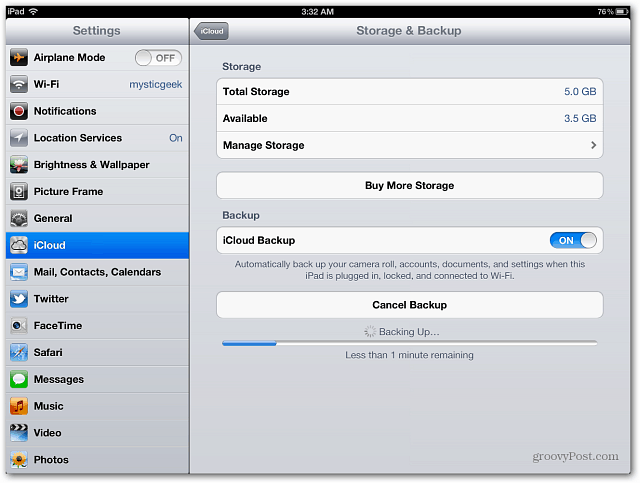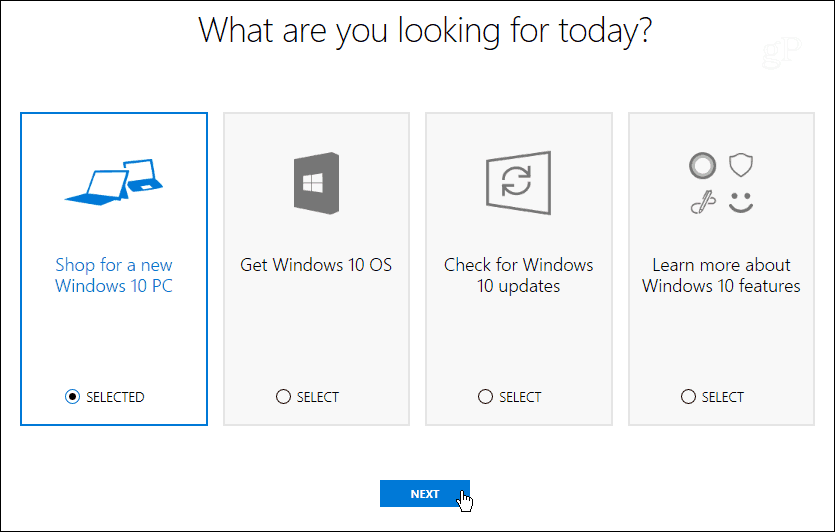Создание ответов об отсутствии на работе в Outlook 2016 для учетных записей POP или IMAP
Microsoft Office Прогноз Офис 2016 / / March 17, 2020
Последнее обновление

Если вы работаете на сервере Exchange, создать автоответчик легко. Если вы используете Outlook с электронной почтой POP или IMAP, их все еще можно создать.
Если вы работаете в корпорации, скорее всего, ваш почтовый ящик работает на корпоративном почтовом сервере, которым управляет ваша ИТ-команда. Настройка автоматического ответа об отсутствии на работе - этот сценарий прост и может быть выполнен всего за несколько простые шаги.
Однако, если вы являетесь домашним пользователем и используете Outlook с учетной записью электронной почты POP или IMAP, т. Е. Yahoo, Gmail или Outlook.com, вы все равно можете создавать автоответы, однако здесь требуется немного больше работы. Вам нужно будет объединить шаблон электронной почты Outlook и создать новое правило для имитации решения типа сервера Exchange. Просто следуйте инструкциям ниже, и вы будете готовы к работе!
Создать автоответчик (вне офиса) в Outlook для POP или IMAP
Во-первых, вам нужно создать шаблон сообщения. Для этого перейдите на вкладку «Главная» на ленте и создайте новое письмо. Затем введите сообщение, которое вы хотите отправить в качестве автоответчика.
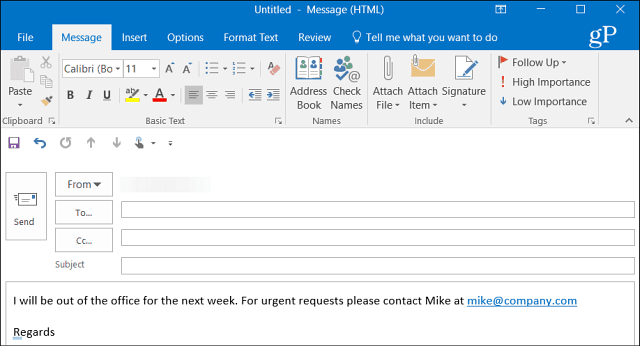
После создания вашего сообщения перейдите на Файл> Сохранить как. В диалоговом окне «Сохранить как» дайте ему имя вне офиса и выберите «Сохранить как тип». Шаблон Outlook из раскрывающегося меню, а затем сохраните его в удобном месте. По умолчанию он будет сохранен в C: \ Users \ PCName \ AppData \ Roaming \ Microsoft \ Templates \ *.часто, но вы можете сохранить его в любом месте, которое лучше всего подходит для вас.
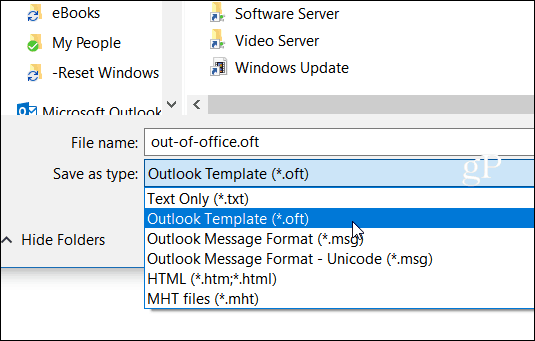
Теперь вам нужно создать новое правило для автоматического ответа на новые сообщения, которые приходят с вашим шаблоном. Голова к Главная> Правила> Управление правилами и оповещениями.
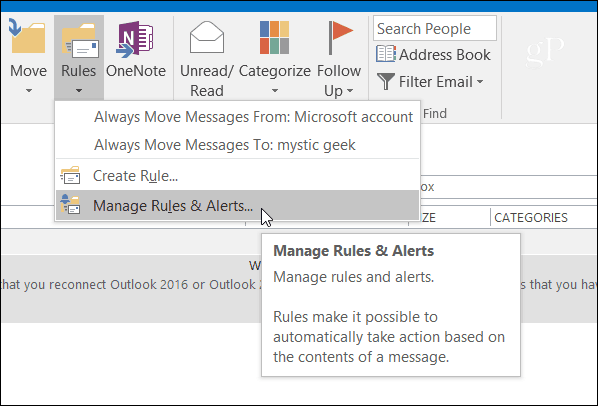
Выберите Новое правило и под «Начните с пустого правила » раздел нажмите «Применяйте правила к полученным сообщениям » и нажмите Далее.
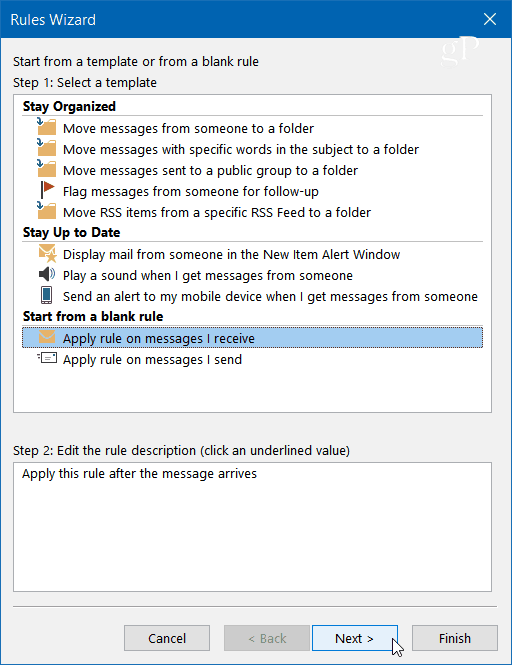
Когда мастер правил запускается, проверьте любые условия, которые вы хотите. Здесь я обычно проверяю отправленные только мне, но технически вам не нужно выбирать какие-либо, чтобы это работало.
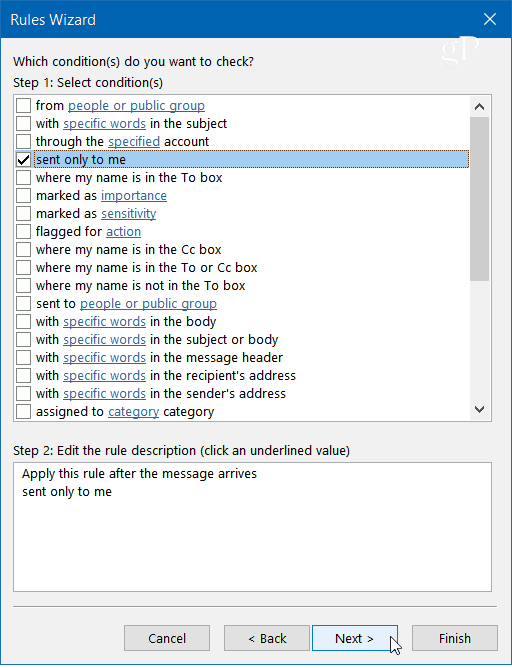
На следующем шаге мастера проверки «Ответ с использованием определенного шаблона» и нажмите «Конкретный шаблон» ссылка в поле Шаг 2.
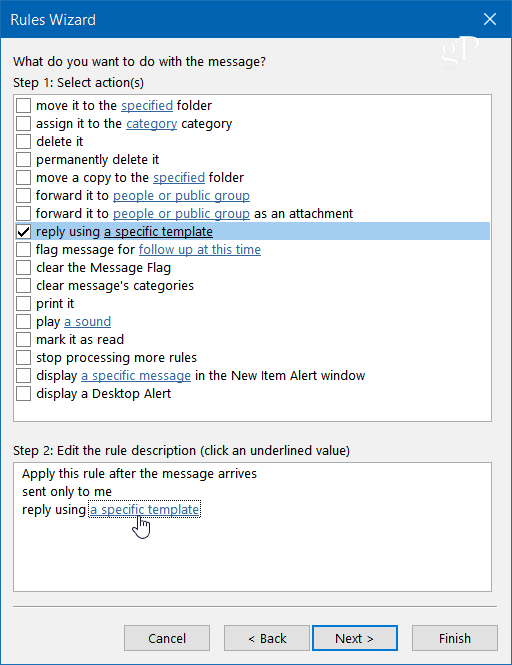
Теперь для диалогового окна «Шаблон ответа» перейдите к местоположению сохраненного вами шаблона и нажмите «Открыть», выберите все необходимые исключения (вам не нужно их выбирать) и нажмите кнопку «Далее».
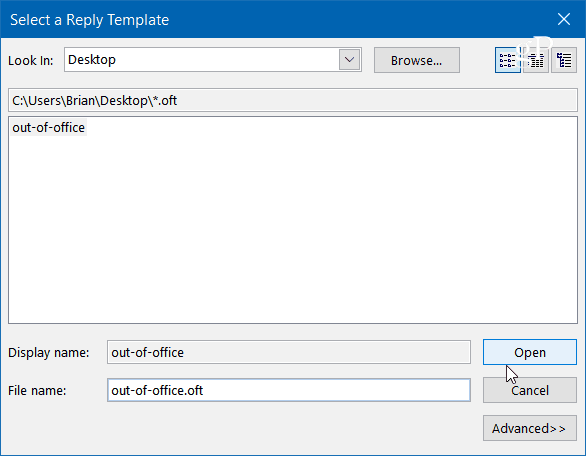
Дайте вашему правилу имя - Out of Office кажется подходящим и под Шаг 2: Настройка параметров правила убедитесь, что правило включено, и нажмите «Готово», а затем дважды нажмите «ОК», чтобы выйти из мастера.
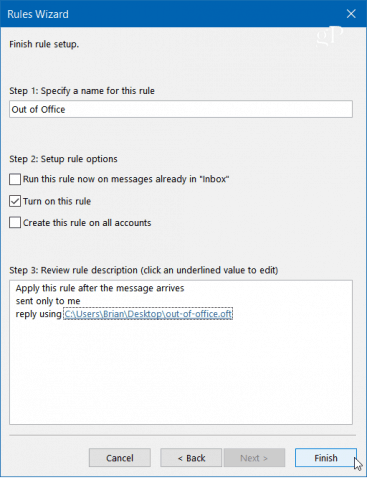
Обратите внимание, что мастер правил будет отправлять ваш автоматический ответ один раз каждому отправителю во время сеанса - каждый раз, когда вы открываете Outlook. Правило запрещает отправку повторяющихся ответов одному отправителю, от которого вы получаете несколько сообщений. Помните, что новый сеанс начнется, если вы закроете и перезапустите приложение.
Также обратите внимание, что для отправки автоматического ответа, Outlook должен быть запущен и настроен для периодической проверки новых сообщений.